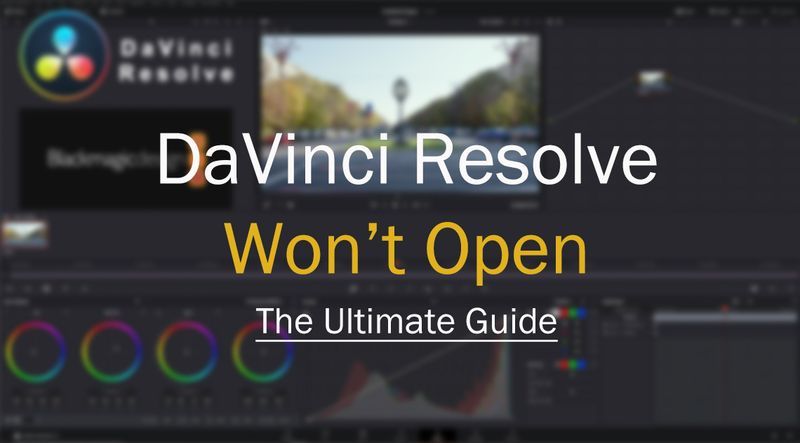
کا حل تلاش کر رہے ہیں۔ DaVinci Resolve نہیں کھلے گا۔ مسئلہ؟ اس بات سے کوئی فرق نہیں پڑتا ہے کہ اگر آپ کا حل بالکل بھی جواب نہیں دے رہا ہے یا لوڈنگ اسکرین پر پھنس گیا ہے، آپ اس مسئلے کو فوری طور پر حل کرنے کے لیے درج ذیل طریقے آزما سکتے ہیں۔
ان اصلاحات کو آزمائیں۔
- انسٹالیشن فولڈر میں حل کرنے والے شارٹ کٹ یا ایگزیکیوٹیبل فائل پر دائیں کلک کریں، اور منتخب کریں۔ پراپرٹیز .

- پر جائیں۔ مطابقت ٹیب، اور چیک کریں کے لئے مطابقت میں اس پروگرام کو چلائیں ونڈوز 8 یا ونڈوز 7۔
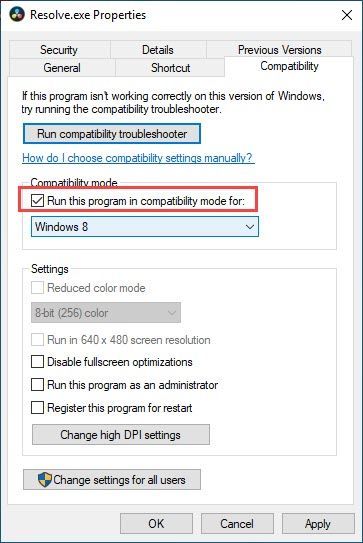
- کلک کریں۔ درخواست دیں > ٹھیک ہے تبدیلیوں کو بچانے کے لیے۔
- ڈرائیور ایزی کو چلائیں اور کلک کریں۔ جائزہ لینا . ڈرائیور ایزی پھر آپ کے کمپیوٹر کو اسکین کرے گا اور ڈرائیوروں میں کسی بھی پریشانی کا پتہ لگائے گا۔
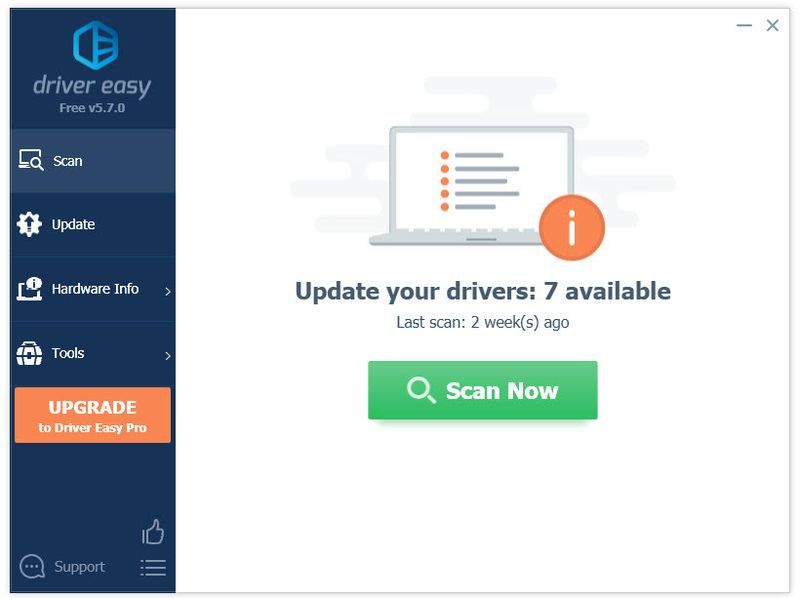
- کلک کریں۔ تمام تجدید کریں کا درست ورژن خود بخود ڈاؤن لوڈ اور انسٹال کرنے کے لیے تمام وہ ڈرائیور جو آپ کے سسٹم پر غائب یا پرانے ہیں۔ (اس کی ضرورت ہے۔ پرو ورژن - جب آپ اپ ڈیٹ آل پر کلک کریں گے تو آپ کو اپ گریڈ کرنے کا کہا جائے گا۔ اگر آپ پرو ورژن کے لیے ادائیگی نہیں کرنا چاہتے ہیں، تو پھر بھی آپ مفت ورژن کے ساتھ اپنی ضرورت کے تمام ڈرائیورز ڈاؤن لوڈ اور انسٹال کر سکتے ہیں۔ آپ کو انہیں ایک وقت میں ایک ڈاؤن لوڈ کرنا ہوگا، اور انہیں دستی طور پر انسٹال کرنا ہوگا، عام ونڈوز کے طریقے سے۔)
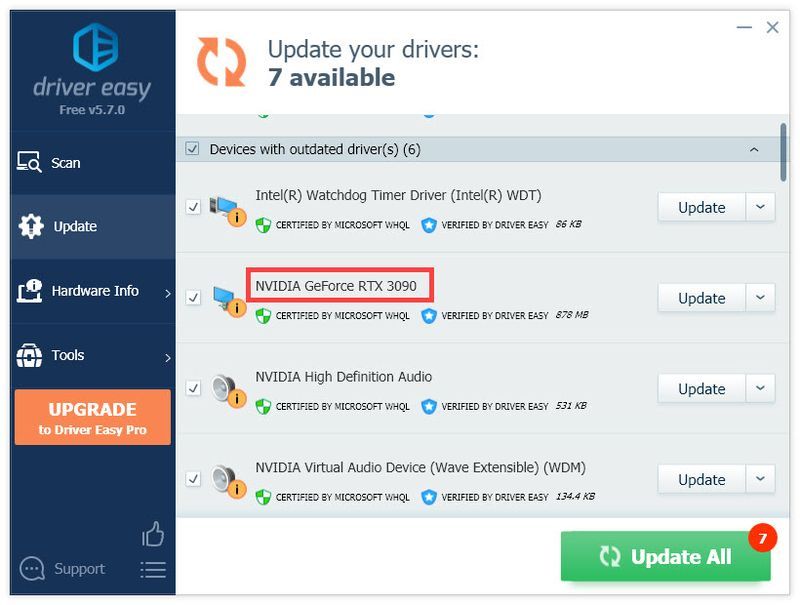 ڈرائیور ایزی کا پرو ورژن مکمل تکنیکی مدد کے ساتھ آتا ہے۔
ڈرائیور ایزی کا پرو ورژن مکمل تکنیکی مدد کے ساتھ آتا ہے۔ - اپنے کی بورڈ پر، دبائیں۔ ونڈوز لوگو کلید + آر ایک ہی وقت میں کلید، اور درج کریں sysdm.cpl سسٹم کی ترتیبات کو کھولنے کے لیے۔

- پر جائیں۔ اعلی درجے کی ٹیب اور منتخب کریں۔ ترتیبات کے تحت کارکردگی .
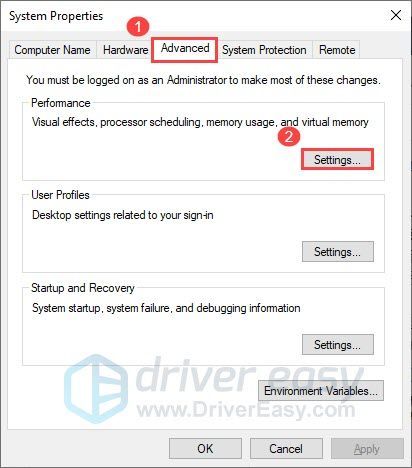
- پرفارمنس آپشنز ونڈو کھلنے کے بعد، پر جائیں۔ اعلی درجے کی ٹیب اور منتخب کریں۔ تبدیلی .
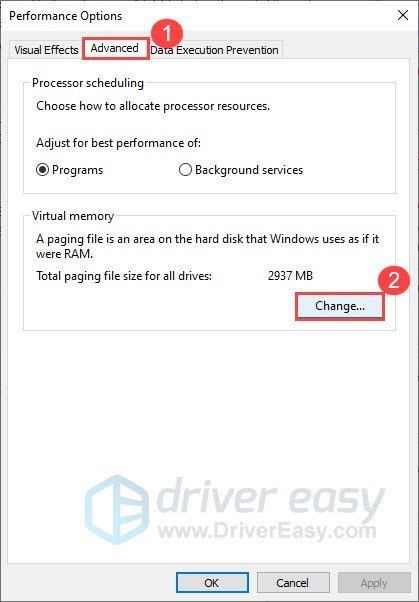
- کو غیر چیک کریں۔ تمام ڈرائیوز کے لیے پیجنگ فائل کے سائز کا خودکار طور پر نظم کریں۔ . پھر منتخب کریں۔ حسب ضرورت سائز ، اور اس کے مطابق قدر درج کریں۔
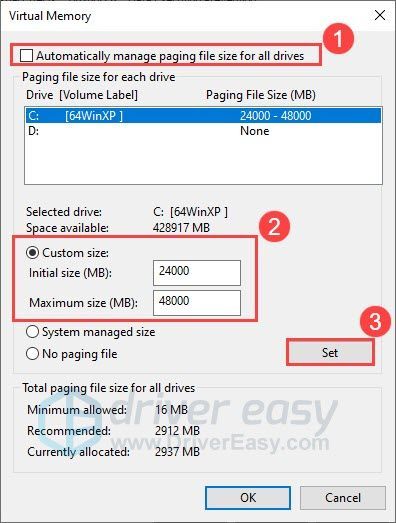
نوٹ: یہ ایک نمبر استعمال کرنے کی سفارش کی جاتی ہے۔ ڈیڑھ بار کے لیے کل دستیاب میموری ابتدائی سائز اور تین بار کے لئے دستیاب میموری کی زیادہ سے زیادہ سائز جب ممکن ہو. (مثال کے طور پر، میری انسٹال کردہ ریم 16GB ہے، لہذا میں نے ابتدائی سائز 24,000، زیادہ سے زیادہ سائز 48,000 پر سیٹ کیا ہے)۔ اگر آپ اپنی انسٹال کردہ RAM نہیں جانتے ہیں، تو آپ دبا سکتے ہیں۔ ونڈوز کلید + توقف اپنے آلے کی وضاحتیں چیک کرنے کے لیے۔ - کلک کریں۔ ٹھیک ہے تبدیلی کی تصدیق کرنے کے لیے۔
- اپنے کمپیوٹر کو دوبارہ شروع کریں اور جیسے ہی آپ کو BIOS سیٹنگز میں داخل ہونے کے لیے اسکرین پر مینوفیکچرر کا لوگو نظر آئے (اوپر دکھایا گیا ہے) سیٹ اپ کی کو دباتے رہیں۔
- کے نیچے اعلی درجے کی ترتیبات، آپ دیکھیں گے IGPU ملٹی مانیٹر آپشن .
- اس خصوصیت کو اس سے تبدیل کریں۔ معذور کو فعال .
- محفوظ کریں اور BIOS سے باہر نکلیں۔
- اپنے کی بورڈ پر، ایک ہی وقت میں Windows + R کی دبائیں، اور داخل کریں۔ پاور شیل .
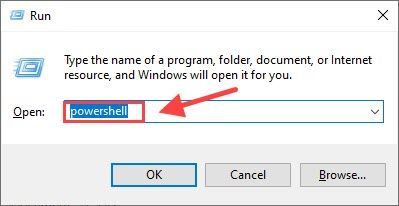
- درج ذیل کمانڈ لائن درج کریں:
Get-NetTCPConnection | جہاں-آبجیکٹ { $_.State -eq سنیں -اور $_.LocalPort -eq 1144 } | ForEach-Object { (get-process -id $_.OwningProcess)۔تفصیل } - اگر اگلی اندراج میں کچھ بھی پاپ اپ نہیں ہوتا ہے، تو آپ کے TCP نیٹ ورک میں کچھ بھی غلط نہیں ہے۔ لیکن اگر ایسا ہوتا ہے، تو آپ کو اس سے رابطہ کرنے کی ضرورت پڑسکتی ہے۔ بلیک میجک ڈیزائن اپنی لاگ فائل کے ساتھ سپورٹ ٹیم۔
- پر نیویگیٹ کریں۔ C:پروگرام فائلیںBlackmagic DesignDaVinci Resolve .
- پر ڈبل کلک کریں۔ CaptureLogs.bat فائل (یا دائیں کلک کریں اور پھر بطور ایڈمنسٹریٹر چلائیں)۔
- یہ ایک پیدا کرے گا لاگ فائل آپ کے ڈیسک ٹاپ پر - DaVinci-Resolve-logs-.zip .
- حادثہ
- ویڈیو
- ویڈیو ایڈیٹنگ
درست کریں 1۔ حل کرنے کا عمل ختم کریں۔
پہلی چیز جس کی آپ کو کوشش کرنی چاہئے وہ ہے ٹاسک مینیجر میں DaVinci Resolve کے عمل کو ختم کرنا۔ یہاں ہے کیسے:
1) دبائیں Ctrl + Shift + Delete ٹاسک مینیجر کھولنے کے لیے۔
2) کسی بھی عمل کو تلاش کریں جو گھومنے سے متعلق ہے.
3) اس پر دائیں کلک کریں، اور منتخب کریں۔ کام ختم کریں۔ .
اب آپ نے اپنے Davinci Resolve کو زبردستی بند کر دیا ہے۔ پروگرام کو دوبارہ شروع کریں اور آپ اسے بغیر کسی پریشانی کے کھول سکیں گے۔
بدقسمتی؟ فکر نہ کرو۔ ہمارے پاس آپ کے لیے کچھ اور اصلاحات ہیں۔
درست کریں 2۔ USB آلات کو ان پلگ کریں۔
بہت سے حل کرنے والے صارفین نے جو تجویز کیا ہے اس کے مطابق، USB ڈیوائسز آپ کے ریزولو کو نہ کھولنے کا سبب بن سکتی ہیں لہذا آپ ان ڈیوائسز کو ان پلگ کر کے چیک کر سکتے ہیں کہ آیا آپ کا ریزولو دوبارہ کام کرتا ہے۔
Resolve کام کرے گا خاص طور پر اگر آپ USB ہیڈسیٹ کو آڈیو آؤٹ پٹ ڈیوائس کے طور پر استعمال کر رہے ہیں۔ ایک بار جب آپ نے اپنے پی سی سے USB ڈیوائس کو ہٹا دیا ہے، تو اپنا گھومنا دوبارہ شروع کریں۔
درست کریں 3۔ DaVinci Resolve کو مطابقت موڈ میں لانچ کریں۔
اب بھی آپ کے حل کو شروع نہیں کر سکتے ہیں؟ یہ کچھ عدم مطابقت کے مسائل کی وجہ سے ہوسکتا ہے، جو مطابقت موڈ میں حل کو چلا کر حل کیا جا سکتا ہے۔
اب آپ مسئلے کو جانچنے کے لیے حل چلا سکتے ہیں۔ اگر DaVinci Resolve اب بھی جواب نہیں دے رہا ہے، تو آپ ذیل میں اگلے حل کی طرف جا سکتے ہیں۔
4 درست کریں۔ گرافکس ڈرائیور کو اپ ڈیٹ کریں۔
اس DaVinci Resolve کے ساتھ ویڈیوز میں ترمیم کرنا بہت GPU- وسیع ہے، لہذا GPU ڈرائیوروں کو اپ ڈیٹ رکھنا لازمی ہے (اور بعض اوقات آپ کے آڈیو ڈرائیورز کو بھی)۔
آپ مینوفیکچرر کی ویب سائٹ پر جا کر اپنے گرافکس ڈرائیور کو دستی طور پر اپ ڈیٹ کر سکتے ہیں (NVIDIA/ اے ایم ڈی )، تازہ ترین درست انسٹالر تلاش کرنا اور مرحلہ وار انسٹال کرنا۔ لیکن اگر آپ کے پاس دستی طور پر انسٹال کرنے کا وقت یا صبر نہیں ہے، تو آپ اسے خود بخود کر سکتے ہیں۔ ڈرائیور آسان .
ڈرائیور ایزی خود بخود آپ کے سسٹم کو پہچان لے گا اور آپ کے عین مطابق گرافکس کارڈز، اور آپ کے ونڈوز ورژن کے لیے درست ڈرائیورز تلاش کرے گا، اور یہ انہیں صحیح طریقے سے ڈاؤن لوڈ اور انسٹال کرے گا:
اگر آپ کو مدد کی ضرورت ہو تو براہ کرم رابطہ کریں۔ ڈرائیور ایزی کی سپورٹ ٹیم پر support@drivereasy.com .
اپنے ڈرائیوروں کو اپ ڈیٹ کرنے کے بعد، اپنے کمپیوٹر کو دوبارہ شروع کریں اور اپنے حل کو لانچ کریں تاکہ یہ معلوم ہو سکے کہ آیا مسئلہ حل ہو گیا ہے۔
درست کریں 5۔ ورچوئل میموری میں اضافہ کریں۔
اگر آپ کے سسٹم میں ورچوئل میموری کم ہے، تو ونڈوز آپ کی ورچوئل میموری پیجنگ فائل کا سائز بڑھاتا ہے۔ اس عمل کے دوران، کچھ ایپلیکیشنز کے لیے میموری کی درخواستوں کو مسترد کیا جا سکتا ہے، جیسے کہ آپ کا DaVinci Resolve۔ اس کو کم کرنے کے لیے، آپ اپنی پیجنگ فائل کا سائز دستی طور پر بڑھا سکتے ہیں۔
تبدیلیاں اثر انداز ہونے کے لیے اپنے کمپیوٹر کو دوبارہ شروع کریں، اور اپنے DaVinci Resolve کو کھولنے کی کوشش کریں تاکہ یہ چیک کیا جا سکے کہ آیا یہ کامیابی سے لانچ ہوا ہے۔
6 درست کریں۔ BIOS میں IGPU ملٹی مانیٹر کو فعال کریں۔
بہت سے صارفین کی طرف سے یہ اطلاع دی گئی ہے کہ IGPU ملٹی مانیٹر کی خصوصیت DaVinci Resolve کے استعمال کو متاثر کر سکتی ہے، اس طرح سے Resolve نہیں کھلتا۔ اس خصوصیت کو فعال کرنے کے لیے، آپ کو اپنے کمپیوٹر کو دوبارہ شروع کرنا چاہیے اور BIOS داخل کرنا چاہیے۔
| برانڈ | BIOS کلید |
|---|---|
| موبائل فون | F9 یا Esc |
| ڈیل | F12 |
| ایسر | F12 |
| لینووو | F12 |
| اسوس | esc |
| سام سنگ | F12 |
| سونی | esc |
| مائیکروسافٹ سرفیس پرو | والیوم ڈاؤن بٹن |
7 درست کریں۔ اپنا اینٹی وائرس سافٹ ویئر اَن انسٹال کریں۔
اینٹی وائرس سافٹ ویئر بہت سے پروگراموں میں مداخلت کرنے کے لیے جانا جاتا ہے، اور اگر آپ تھرڈ پارٹی اینٹی وائرس سافٹ ویئر انسٹال کرنے کے بعد Resolve کے ساتھ مسائل کا سامنا کر رہے ہیں، تو آپ کو انہیں ان انسٹال کرنے کی ضرورت پڑ سکتی ہے کیونکہ انہیں غیر فعال کرنا انہیں پس منظر میں چلنے سے روکنے کے لیے کافی نہیں ہے۔
اس دوران، آپ کو VPN سروسز، جیسے NordVPN، ExpressVPN کو غیر فعال کرنا چاہیے۔
اگر آپ کے اینٹی وائرس سافٹ ویئر کو ہٹانے اور آپ کے VPN کو غیر فعال کرنے کے بعد DaVinci Resolve لانچ نہیں ہوتا ہے، تو آپ ذیل میں اگلا حل آزما سکتے ہیں۔
ٹھیک کریں 8۔ TCP نیٹ ورک پورٹ تک رسائی کی اجازت دیں۔
آپ کے DaVinci Resolve کے جواب نہ دینے کی ایک اور وجہ یہ ہے کہ اس میں آپ کی TCP پورٹس تک رسائی نہیں ہے، جو آپ کے DaVinci Resolve کے کامیابی کے ساتھ لانچ کرنے کے لیے ضروری ہے۔
اس مسئلے کو تیزی سے حل کرنے کا طریقہ یہاں ہے:
9 کو درست کریں۔ DaVinci Resolve کو دوبارہ انسٹال کریں۔
اگر اوپر کی کسی بھی فکس نے آپ کے حل نہ کھولنے کا مسئلہ حل نہیں کیا تو، آپ اپنے پروگرام کو دوبارہ انسٹال کر کے تمام فائلوں کو حذف کر سکتے ہیں ( C:پروگرام فائلیںBlackmagic DesignDaVinci Resolve ) پیچھے چھوڑ دیا.
کیا اس پوسٹ نے آپ کو پریشانی سے نجات دلانے میں مدد کی؟ اگر آپ کے کوئی سوالات یا مشورے ہیں تو بلا جھجھک ہمیں ایک لائن چھوڑیں۔

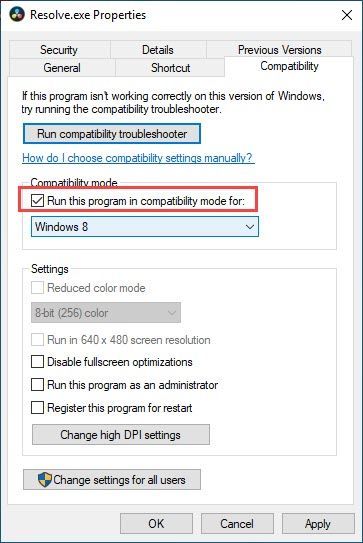
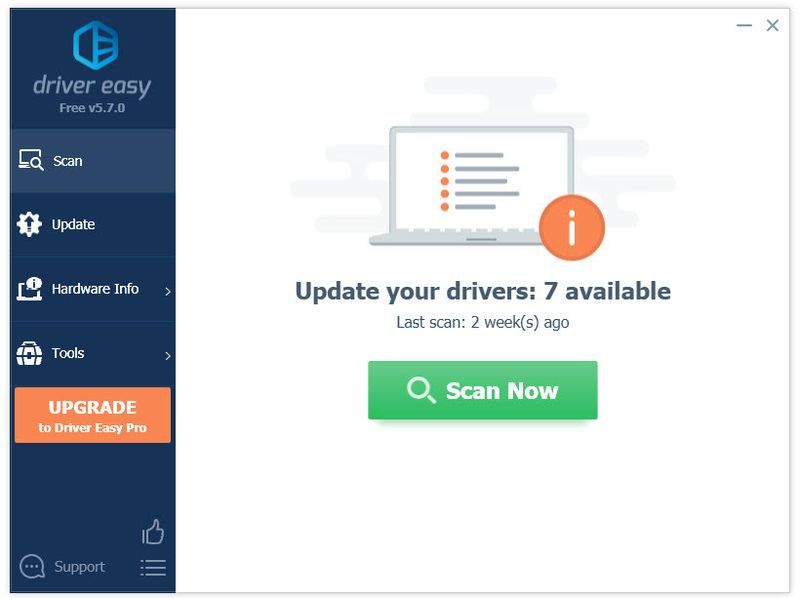
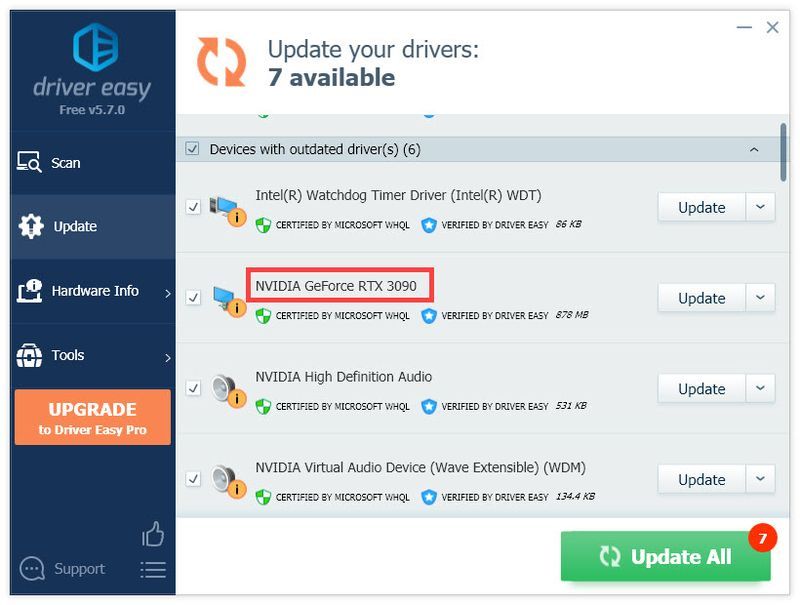

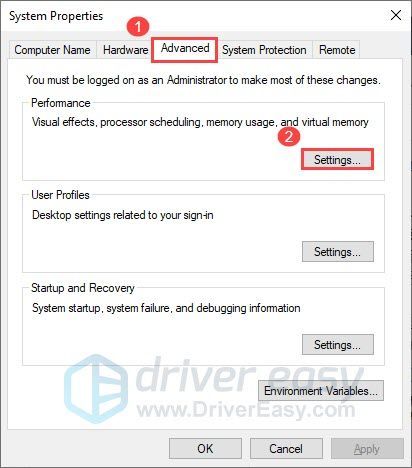
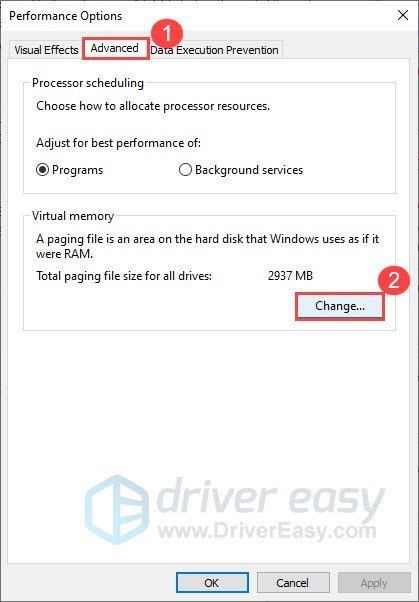
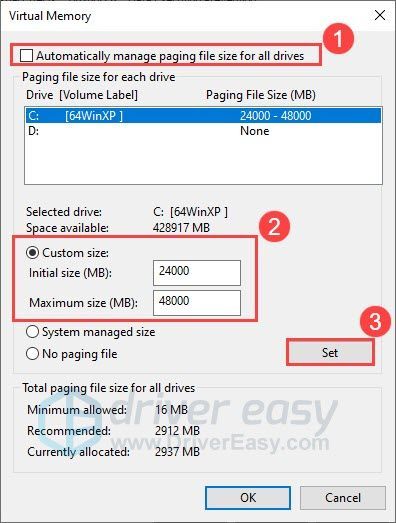
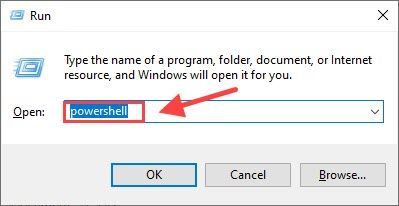


![[حل شدہ] اسنیپ کیمرا دستیاب نہیں کیمرا ان پٹ](https://letmeknow.ch/img/program-issues/18/snap-camera-no-available-camera-input.jpg)



